如何通过手机设置路由器Wifi密码(简单快捷的方法)(路由器.快捷.密码)
在现代社会中,手机已经成为人们生活中不可或缺的一部分,而路由器作为连接互联网的重要设备,保护其wifi密码的安全性变得尤为重要。本文将介绍通过手机设置路由器wifi密码的方法,帮助读者轻松实现网络安全保护。
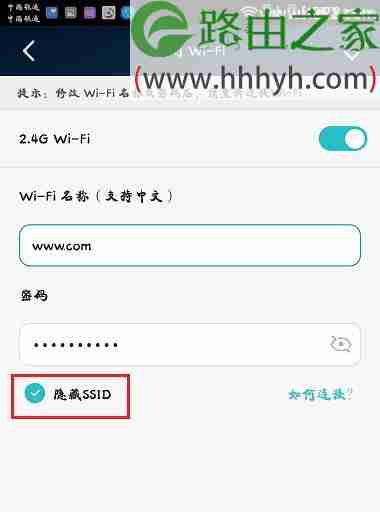
在手机上轻松设置路由器 WiFi 密码当你需要更新路由器 WiFi 密码时,首先需要确定路由器型号和品牌。这是因为不同型号的路由器可能拥有不同的设置界面和操作方法。为了帮助你轻松上手,php小编柚子整理了一份分步指南,将针对不同型号的路由器提供详细的设置说明。无论你的路由器是 TP-Link、华为还是小米,这篇指南都能为你提供清晰易懂的指引。
- 打开手机的 Wifi 设置界面
在手机上找到并打开 Wifi 设置界面,这通常可以在手机设置菜单的网络或连接选项中找到。
- 选择要连接的路由器名称
在 Wifi 设置界面中,会显示出附近可以连接的 Wifi 名称列表,从中选择你要连接的路由器名称。
- 输入默认密码进行连接
如果是第一次连接该路由器,通常默认密码会贴在路由器背面或包装盒上,输入该默认密码进行连接。
- 打开手机浏览器
成功连接到路由器后,打开手机上的浏览器。
- 输入路由器 IP 地址
在浏览器中输入路由器的 IP 地址,常见的 IP 地址为 192.168.0.1 或 192.168.1.1,具体可以参考路由器说明书。
- 输入路由器登录用户名和密码
根据路由器说明书,输入正确的用户名和密码进行登录。
- 进入路由器设置界面
成功登录后,进入路由器的设置界面,通常可以在界面上找到“无线设置”或类似选项。
- 修改 Wifi 名称
在无线设置界面中,找到并修改 Wifi 名称,可以将默认的名称修改成自己喜欢的名称。
- 选择加密方式
在无线设置界面中,选择合适的加密方式来保护 Wifi 密码的安全性,常见的加密方式有 WPA2-PSK、WPA-PSK 和 WEP 等。
- 输入新的 Wifi 密码
在无线设置界面中,找到密码设置选项,并输入一个新的 Wifi 密码,确保密码的长度和复杂度足够强大。
- 保存设置并重启路由器
在完成所有设置后,点击保存按钮并重启路由器,以使新的设置生效。
- 重新连接 Wifi 网络
等待路由器重启完成后,在手机上重新连接 Wifi 网络,输入刚才设置的新密码进行连接。
- 测试网络连接
成功连接 Wifi 后,打开手机上的浏览器,访问一些网站来测试网络连接是否正常。
- 注意保护 Wifi 密码的安全
设置好 Wifi 密码后,应该定期更换密码,并注意不要将密码随意告知他人,以保证网络安全性。
以上就是如何通过手机设置路由器Wifi密码(简单快捷的方法)的详细内容,更多请关注资源网之家其它相关文章!
